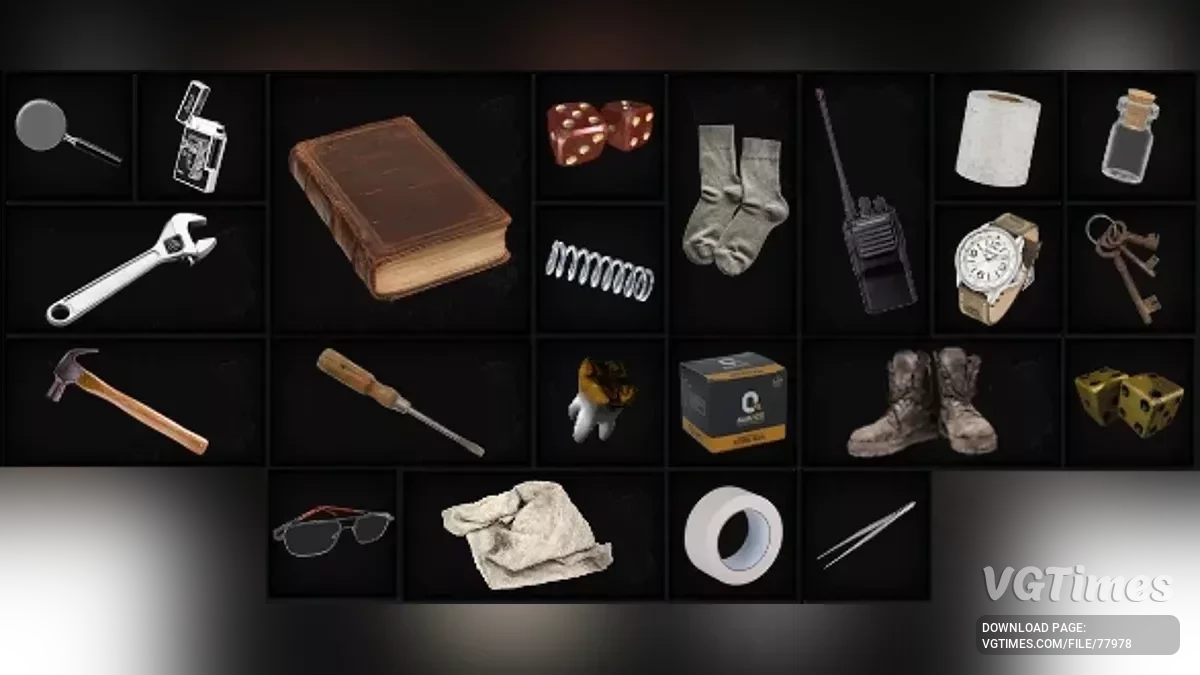S.T.A.L.K.E.R. 2: Heart of Chornobyl
Rückkehr in die post-apokalyptische Welt von Tschernobyl. Die Spieler können endlich in einer großen offenen nahtlosen Welt umherstreifen, die ikonische Elemente... Mehr erfahren
Optimierung für schwache PCs
-
Herunterladen 1.51 kBОтличная графикаoptimizacija-dlja-slabykh-pk_1733304209_525862.rarPasswort für das Archiv: vgtimes
-
Herunterladen 21.85 kBОтличная производительностьoptimizacija-dlja-slabykh-pk_1733304209_583319.rarPasswort für das Archiv: vgtimes
-
Herunterladen 1.51 kB"Золотая" серединаoptimizacija-dlja-slabykh-pk_1733304209_916628.rarPasswort für das Archiv: vgtimes
Optimierung der niedrigen Grafikeinstellungen für schwache PCs. Für Grafikkarten mit weniger als 4 GB Speicher. Dies reduziert die Qualität erheblich und entfernt Schatten sowie behebt den Fehler mit zu hellem Licht in Räumen.
Wenn es in den Räumen zu hell ist, fügen Sie in Engine.ini hinzu: EyeAdaptationQuality=1.
In Engine.ini können verschiedene Einstellungen vorgenommen werden, indem Zeilen entfernt oder hinzugefügt oder Parameter bearbeitet werden. Wenn Sie Schwierigkeiten haben, hilft Google und der Chat GPT.
In diesem Mod werden 3 Versionen der Datei zur Auswahl angeboten, die einfach unterschiedliche Einstellungen in Engine.ini haben, die hier in der Beschreibung aufgeführt sind.
Verbreitete Einstellungen:
- Sie können die Schatten nicht deaktivieren, indem Sie r.ShadowQuality=0 durch r.ShadowQuality=1 ersetzen;
- Sie können Lumen nicht deaktivieren, indem Sie einfach die Werte in den Einstellungen ändern, in denen das Wort Lumen vorkommt;
- Sie können die Zeilen von r.StaticMeshLODDistanceScale bis r.StaticMeshLODDistanceFactor=1.5 entfernen, um die Grafik zu verbessern, wenn Sie bereits ausreichende FPS haben;
- und so weiter...
Auch in "Ausgezeichnete Leistung" gibt es die Datei zCustomGraphics_P.pak, die nur verwendet werden sollte, wenn es nicht gelungen ist, die gewünschte FPS zu erreichen und die Grafik noch weiter gesenkt werden muss.
Sie können diesen Mod herunterladen oder die Grafik nach Ihrem Ermessen selbst anpassen, indem Sie die erforderlichen Zeilen in die Datei Engine.ini hinzufügen:
[SystemSettings]
r.VSync=0
t.MaxFPS=60 ; geben Sie Ihre gewünschte maximale FPS an
r.DynamicRes.OperationMode=2
r.DynamicRes.ResolutionFractionMin=0.3
r.DynamicRes.ResolutionFractionMax=0.6
r.DynamicRes.FrameTimeBudget=20.0 ; Ziel: 50 FPS. geben Sie Ihr
r.StaticMeshLODDistanceScale=2.0; Erhöht den Abstand zum Wechseln auf niedrigpoligonale LOD.
r.SkeletalMeshLODBias=2 ; Erzwingt die Senkung des LOD-Niveaus für animierte Modelle.
r.LodBias=3 ; Allgemeine Senkung des LOD für alle Objekte.
r.DetailMode=0 ; Entfernt Details, die das Gameplay nicht beeinflussen (z.B. kleine Objekte).
r.ViewDistanceScale=0.5 ; Verringert die Sichtweite von Objekten.
r.StaticMeshLODDistanceFactor=1.5 ; Beschleunigt den Übergang zu niedrigen LOD für statische Objekte.
r.MaxAnisotropy=1 ; Verringert die anisotrope Filterung.
r.MipMapLODBias=4 ; Erzwingt das Laden von Texturen mit niedriger Auflösung.
r.Streaming.MipBias=3; Verringert den Detailgrad von Texturen.
r.Streaming.UsePerTextureBias=1 ; Individuelle Mip-Verschiebungseinstellungen für jede Textur.
foliage.LODDistanceScale=0.1 ; Starke Verringerung der Qualität von Laub.
r.HLOD.DistanceFactor=2.0 ; Beschleunigt den Übergang zu HLOD (Hierarchical LOD).
r.HLOD.Simplify=1 ; Vereinfacht die Geometrie für HLOD.
csv.trackWaitsGT=0
csv.trackWaitsRT=0
fx.Niagara.DebugDraw.Enabled=0
bEnableMouseSmoothing=False
r.VolumetricCloud=0
r.VolumetricFog=0
r.Nanite.Streaming.MaxPageInstallsPerFrame=0 ; 2
r.GeometryCollection.Nanite=0
landscape.RenderNanite=0
r.Nanite.DisocclusionHack=0
r.Lumen.DiffuseIndirect.Allow=0
r.Lumen.DiffuseIndirect.SSAO=0
r.Lumen.Reflections.AsyncCompute=0
r.LumenScene.Lighting.AsyncCompute=0
r.EyeAdaptation.ExponentialTransitionDistance=1; 2
r.InstanceCulling.OcclusionCull=1
r.Refraction.OffsetQuality=0; 1
r.Shadow.Virtual. Enable=0
r.LightShaftQuality=0
r.BloomQuality=0
r.PSOWarmup. WarmupMaterials=0
r.DefaultFeature. AntiAliasing=0 ; 0=Disable TAA, 1=FXAA, 2=TAA
r.PostProcessAAQuality=0 ; AA Quality, 0-6 for UE5
r.SceneColorFringe. Max=0 ; Disable chromatic aberration
r.Tonemapper. GrainQuantization=0 ; Disable film grain
r.DepthOfFieldQuality=0 ; Disable depth of field
r.ToneMapper. Quality=0 ; Disable vignette
r.VRS.Enable=1
r.EyeAdaptationQuality=1 ; если слишком ярко в помещениях
r.ShadowQuality=0 ; отключить тени
Оптимизация низких настроек графики для слабых ПК. Для видеокарт с менее чем 4 ГБ памяти. Это значительно снижает качество и убирает тени, а также устраняет ошибку со слишком ярким светом в комнатах.
Если в комнатах слишком ярко, то нужно добавить в Engine.ini: EyeAdaptationQuality=1.
В Engine.ini можно ставить разные настройки удаляя или добавляя строки или редактируя параметры. Если у вас есть сложности то гугл и чат gpt в помощь.
В этом моде на выбор предоставляются 3 версии файла, но они просто имеют разные настройки Engine.ini которые есть тут в описании.
Распространённые настройки:
- Можно не отключать тени заменив r.ShadowQuality=0 на r.ShadowQuality=1;
- Можно не отключать Lumen, просто удалить или поменять значения с настройками в которых есть слово Lumen;
- Можно удалить строки с r.StaticMeshLODDistanceScale до r.StaticMeshLODDistanceFactor=1.5 чтобы улучшить графику если у вас уже есть достаточный ФПС;
- и так далее...
Так же в "Отличная производительность" есть файл zCustomGraphics_P.pak , его использовать только если не получилось добиться желаемого фпс и нужно понизить графику ещё сильнее.
Вы можете скачать этот мод или настроить графику самостоятельно по своему усмотрению, для этого добавить необходимые строки в файл Engine.ini:
[SystemSettings]
r.VSync=0
t.MaxFPS=60 ; укажите свой желаемый максимальный FPS
r.DynamicRes.OperationMode=2
r.DynamicRes.ResolutionFractionMin=0.3
r.DynamicRes.ResolutionFractionMax=0.6
r.DynamicRes.FrameTimeBudget=20.0 ; Цель: 50 FPS. укажите свой
r.StaticMeshLODDistanceScale=2.0; Увеличивает расстояние переключения на низкополигональные LOD.
r.SkeletalMeshLODBias=2 ; Принудительное снижение уровня LOD для анимированных моделей.
r.LodBias=3 ; Общее снижение LOD для всех объектов.
r.DetailMode=0 ; Удаляет детали, не влияющие на геймплей (например, мелкие объекты).
r.ViewDistanceScale=0.5 ; Снижает дальность прорисовки объектов.
r.StaticMeshLODDistanceFactor=1.5 ; Ускоряет переход к низким LOD для статических объектов.
r.MaxAnisotropy=1 ; Снижает анизотропную фильтрацию.
r.MipMapLODBias=4 ; Принудительно загружает текстуры низкого разрешения.
r.Streaming.MipBias=3; Снижает уровень детализации текстур.
r.Streaming.UsePerTextureBias=1 ; Индивидуальная настройка смещения Mip для каждой текстуры.
foliage.LODDistanceScale=0.1 ; Резкое снижение качества листвы.
r.HLOD.DistanceFactor=2.0 ; Ускоряет переход к HLOD (Hierarchical LOD).
r.HLOD.Simplify=1 ; Упрощает геометрию для HLOD.
csv.trackWaitsGT=0
csv.trackWaitsRT=0
fx.Niagara.DebugDraw.Enabled=0
bEnableMouseSmoothing=False
r.VolumetricCloud=0
r.VolumetricFog=0
r.Nanite.Streaming.MaxPageInstallsPerFrame=0 ; 2
r.GeometryCollection.Nanite=0
landscape.RenderNanite=0
r.Nanite.DisocclusionHack=0
r.Lumen.DiffuseIndirect.Allow=0
r.Lumen.DiffuseIndirect.SSAO=0
r.Lumen.Reflections.AsyncCompute=0
r.LumenScene.Lighting.AsyncCompute=0
r.EyeAdaptation.ExponentialTransitionDistance=1; 2
r.InstanceCulling.OcclusionCull=1
r.Refraction.OffsetQuality=0; 1
r.Shadow.Virtual.Enable=0
r.LightShaftQuality=0
r.BloomQuality=0
r.PSOWarmup.WarmupMaterials=0
r.DefaultFeature.AntiAliasing=0 ; 0=Disable TAA, 1=FXAA, 2=TAA
r.PostProcessAAQuality=0 ; AA Quality, 0-6 for UE5
r.SceneColorFringe.Max=0 ; Disable chromatic aberration
r.Tonemapper.GrainQuantization=0 ; Disable film grain
r.DepthOfFieldQuality=0 ; Disable depth of field
r.ToneMapper.Quality=0 ; Disable vignette
r.VRS.Enable=1
r.EyeAdaptationQuality=1 ; если слишком ярко в помещениях
r.ShadowQuality=0 ; отключить тени
Nützliche Links:



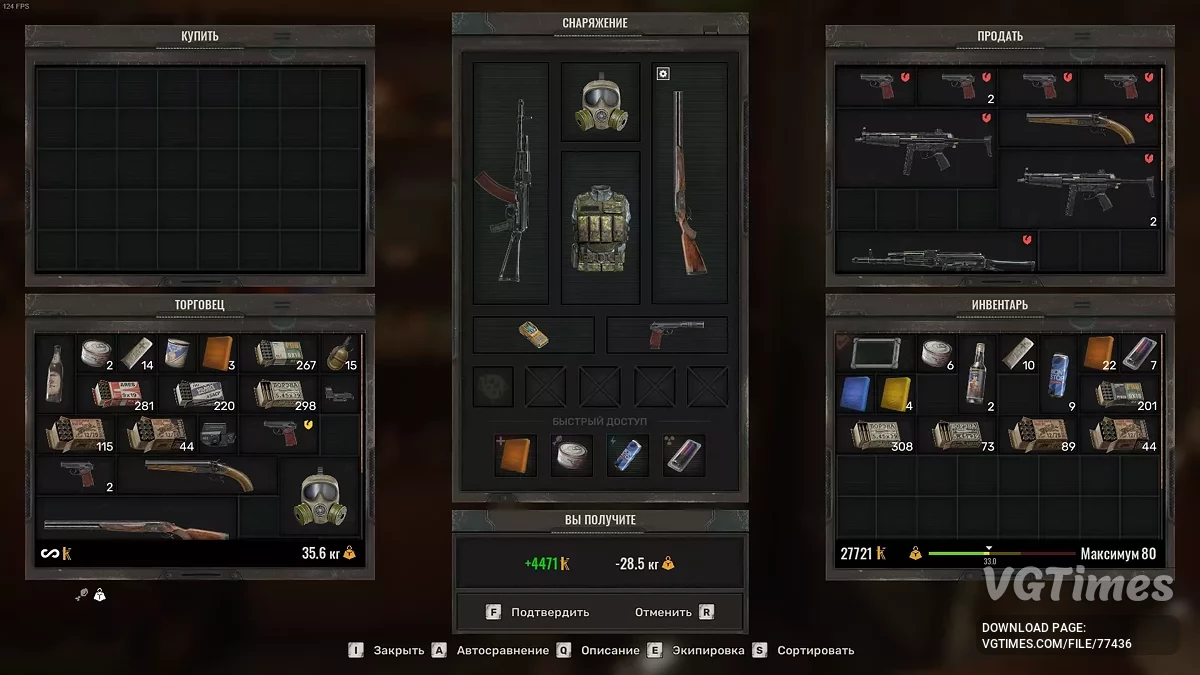
![S.T.A.L.K.E.R. 2: Heart of Chornobyl — Trainer (+32) [1,0 - 1,2]](https://files.vgtimes.com/download/posts/2025-02/thumbs/trejjner-32-1-0-1-2_1739705505_714696.webp)
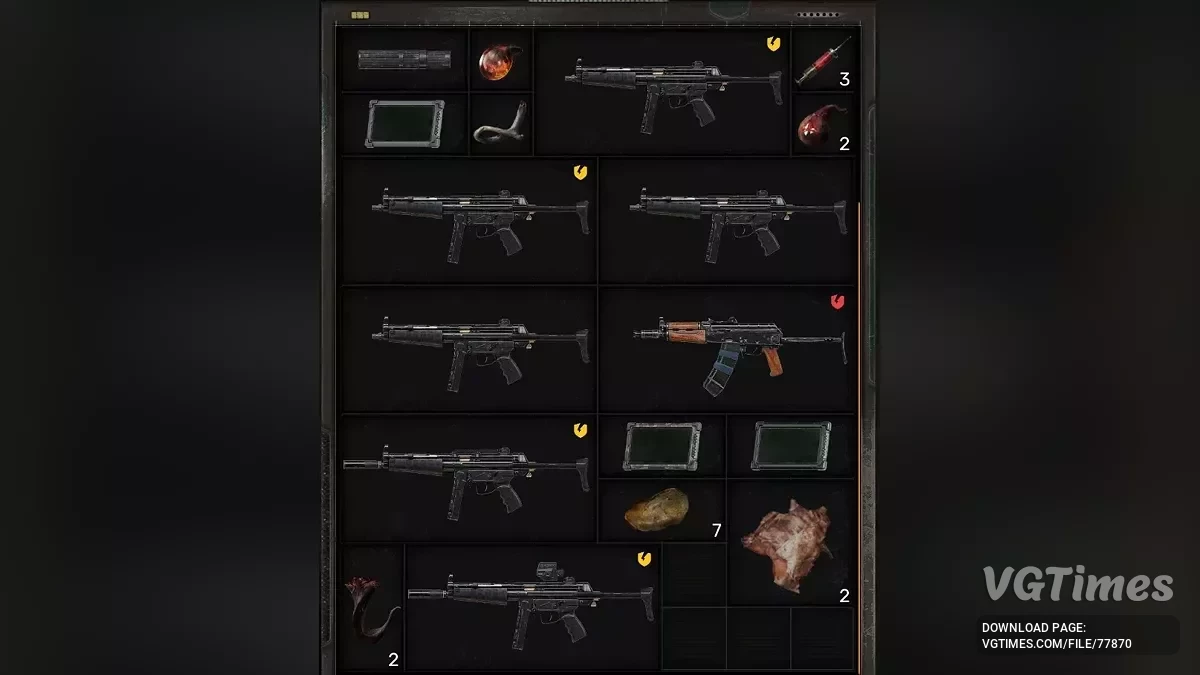

![S.T.A.L.K.E.R. 2: Heart of Chornobyl — Tabelle für Cheat Engine [UPD: 25.11.2024]](https://files.vgtimes.com/download/posts/2024-11/thumbs/tablica-dlja-cheat-engine-upd-25-11-2024_1732620491_194267.webp)
![S.T.A.L.K.E.R. 2: Heart of Chornobyl — Tabelle für Cheat Engine [UPD: 21.11.2024]](https://files.vgtimes.com/download/posts/2024-11/thumbs/tablica-dlja-cheat-engine-upd-21-11-2024_1732184999_323865.webp)
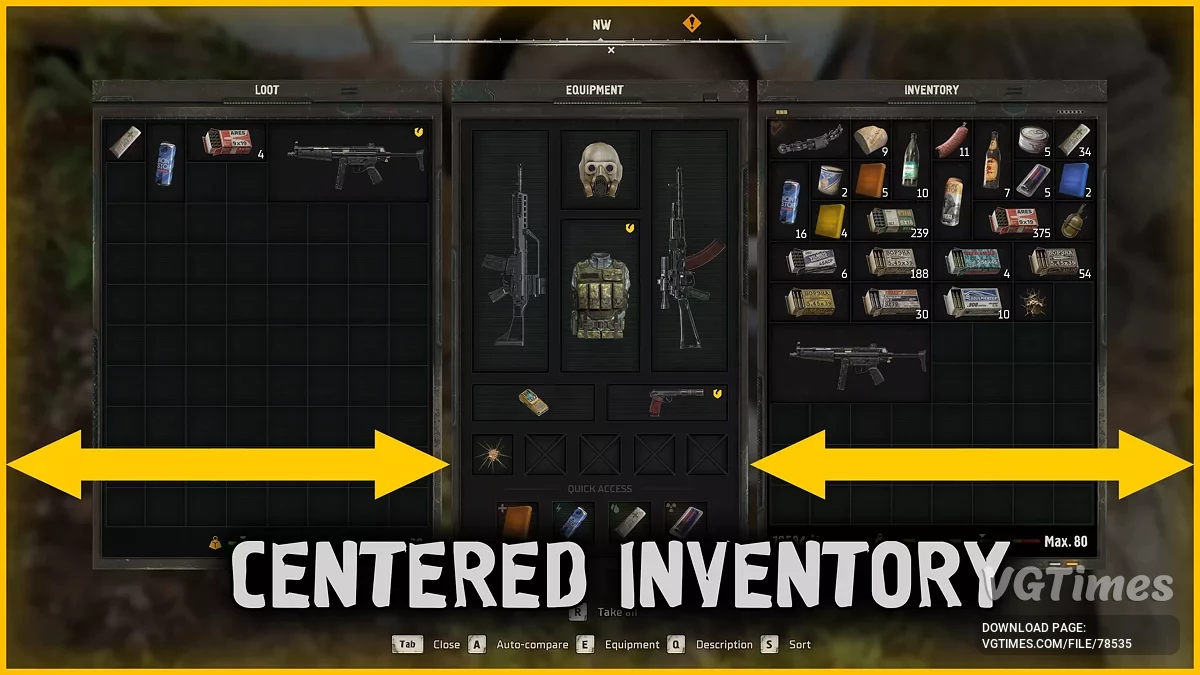
![S.T.A.L.K.E.R. 2: Heart of Chornobyl — Tabelle für Cheat Engine [UPD: 19.12.2024]](https://files.vgtimes.com/download/posts/2024-12/thumbs/tablica-dlja-cheat-engine-upd-19-12-2024_1734676600_229114.webp)